当便携式设备上收到越来越多的重要文件和消息时,人们越来越重视数据备份的重要性。然而,这样做的缺点是,存储在 Mac 上的过时的 iPhone 和 iPad 备份会占用相当多的空间,导致笔记本电脑的运行速度较低。
要删除 Mac 上的备份并恢复其高性能,这篇文章将指导您通过不同的途径来达到目的。请滚动并继续阅读该帖子。
内容
展示
1.
如何在 Mac 上删除 iPhone/iPad 备份
1.1.
方法1.通过存储管理删除iOS备份
1.2.
方法 2. 使用 Finder 删除 iOS 备份
1.3.
方法 3. 从 Mac 库中删除备份
1.4.
方法4.使用第三方工具清除旧备份
2.
如何在 Mac 上删除时间机器备份
2.1.
什么是时间机器应用程序?
2.2.
如何删除时间机器备份
如何在 Mac 上删除 iPhone/iPad 备份
如果您想在 Mac 上删除 iPhone/iPad 备份时不知从何开始,欢迎您预览这些提供的方法,并根据您的需要选择其中的任何一种。我们为您提供 4 种简单方法,让您轻松删除 Mac 上的备份
方法1.通过存储管理删除iOS备份
为了更好地监控 Mac 的存储状况,Apple 为搭载 macOS Mojave 系统的 Mac 设备引入了一项功能“存储管理”。人们可以轻松地检查Mac的存储并以清晰的布局进行管理。以下是您如何使用这个出色的功能从 Mac 删除 iOS 备份:
步骤1。
单击菜单栏上的 Apple 图标并转至
关于本机 > 存储
。
第2步。
轻敲
管理……
用于打开存储管理窗口。
步骤 3.
转到 iOS 文件,您将看到所有列出的 iOS 备份。
步骤4。
右键单击要删除的备份。
步骤 5。
确认
删除备份
从 Mac 上清除 iOS 备份。
方法 2. 使用 Finder 删除 iOS 备份
对于从 macOS Catalina 开始的 Mac 设备,人们可以通过 iTunes 管理 iOS 备份,因为其同步功能现在已通过 Finder 应用程序重置。
要通过 Finder 应用程序删除 iOS 备份,您应该:
步骤1。
将 iPhone 或 iPad 连接到 Mac。
第2步。
发射
发现者
然后从左侧菜单栏中单击您的设备。
步骤 3.
轻敲
管理备份...
,然后会在弹出窗口中列出收集的备份。
步骤4。
选择您要删除的 iOS 备份并确认
删除备份
。
步骤 5。
轻敲
删除
并从 Mac 中删除选定的 iOS 备份。
方法 3. 从 Mac 库中删除备份
如果您的 Mac 未使用 macOS Mojave 系统版本,您可以利用 Finder 应用手动查找和删除 iPhone/iPad 备份。它们都将存储在 Library 文件夹的子文件夹中。因此,您可以通过键入快速访问它
〜/库/应用程序支持/MobileSync/备份/
在 Finder 搜索栏中。
导航到该文件夹后,您可以在此处发现所有列出的 iOS 备份。直接选择您要移动的备份(此方法的缺点应该是备份的名称不可读,因此您很难分辨哪个是旧备份),然后右键单击选择
移到废纸篓
。随后,您只需前往
垃圾
操纵以
清空垃圾桶
一键点击。
方法4.使用第三方工具清除旧备份
好吧,不用手动删除 iOS 备份,而是使用第三方应用程序(例如可靠的 Mac Cleaner)可以找到文件并删除它们,而无需那么多步骤。
MobePas Mac 清理器
将成为您在 Mac 上删除 iOS 备份的完美助手。它提供:
只需一键扫描所有更新的垃圾文件,包括 Mac 上的 iOS 备份。
快速扫描和清理速度,可找到并删除垃圾。
易于掌握的用户界面让每个用户都能轻松操作该应用程序。
体积小,可以安装在Mac上而不占用太多存储空间。
一个安全的环境,无需添加广告或需要安装额外的扩展。
免费尝试
以下步骤向您展示如何使用 MobePas Mac Cleaner 清除 iOS 备份。
步骤1。
安装 MobePas Mac Cleaner 后,启动它并进入主源。
第2步。
在里面
智能扫描
模式,直接点击
扫描,
MobePas Mac Cleaner 将开始扫描 Mac 以查找 iPhone/iPad 备份。
步骤 3.
随后,当列出 Mac 上的所有垃圾文件时,滚动列表以查找 iOS 备份。
步骤4。
请选择您需要删除的 iPhone 或 iPad 备份,然后点击
干净的
按钮。只需一会儿,MobePas Mac Cleaner 就会将它们从您的 Mac 中永久删除。
尽管有 iOS 备份,
MobePas Mac 清理器
还有助于清理其他类型的文件,例如系统垃圾、临时文件、大文件和旧文件、重复项目等。安装 MobePas Mac Cleaner 后,您不需要复杂的程序来清理您的 Mac。
免费尝试
如何在 Mac 上删除时间机器备份
为了在 Mac 上备份 iPhone 或 iPad 信息,一些用户习惯于使用 Time Machine,而不是 iTunes 或直接备份。因此,您还可以考虑如何手动删除 Time Machine 备份。
什么是时间机器应用程序?
Time Machine 用于备份桌面上的数据。这个应用程序会自动生成增量备份,最终不知不觉地占用了Mac的存储空间。尽管该应用程序配备了自动删除方法,可以在 Mac 存储空间耗尽时清除旧备份。
因此,有必要在过时的备份占用 Mac 上的所有空间之前定期清理 Time Machine 应用程序创建的备份。将指导您如何手动执行此操作。
如何删除时间机器备份
删除 Time Machine 中的备份将是最快、最安全的方法。但您需要使用外部硬盘驱动器。这里向您展示如何:
步骤1。
将硬盘连接到 Mac。
第2步。
发射
时光机器
。
步骤 3.
充分利用右侧的时间线翻到备份数据来定位旧的备份。
步骤4。
选择备份并单击
省略
Finder 中的按钮。您可以选择
删除备份
立即地。
步骤 5。
确认删除。您将需要输入 Mac 的密码。
这就是本指南的全部内容。如今,定期备份手机数据以保存所有重要信息非常重要。但是,合理的时间基础很重要,您还应该定期查看干净的过时备份,以释放桌面存储空间。希望这篇文章能有所帮助!
免费尝试
这篇文章有多大用处?
点击一颗星来评价它!
提交评级
平均评分
4.6
/ 5. 票数:
5
目前还没有投票!成为第一个评价这篇文章的人。
如何在 Mac 上删除备份文件